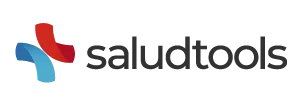Completar historia clínica

La historia clínica se de Saludtools se compone de varios bloques de información.
A continuación, te contaremos cuales son:
1. Enfermedad Actual
2. Antecedentes
3. Revisión por sistemas
4. Signos vitales y medidas antropométricas
5. Resultados de laboratorio clínico
6. Exámenes y Procedimientos – Resultados
- Diagnostico
- Impresión
- Plan de Manejo
- Prescripciones
- Documentos
Después de iniciar sesión con el link de tu entidad, tendrás dos formas de iniciar la atención y después poder completar la historia clínica de tu paciente.
1. Desde el perfil del paciente.
- En el módulo Pacientes, identificas al paciente, das click en la columna Acciones sobre el icono (hoja +)
- Eliges la Modalidad de la atención, puede ser Presencial, Domiciliaria o Telemedicina. A continuación, en Tipo de Atención seleccionas el formato que deseas y das click en el botón Iniciar Atención.
2. Desde la agenda.
- Para iniciar la atención de esta forma, es necesario que previamente la cita esté agendada en tu calendario. Identificas la cita y das click en ella.
- Se desplegará un menú al lado derecho en dónde podrás observar el botón Iniciar Cita.
- Eliges la Modalidad de la atención, puede ser Presencial, Domiciliaria o Telemedicina. A continuación, en Tipo de Atención seleccionas el formato que deseas y das click en el botón Iniciar Atención.
Iniciada la atención, te encontrarás con los bloques que te mencionamos inicialmente. Estos bloques contienen secciones, las cuales indican con un * al ser obligatorias, también encuentras el límite de caracteres en cada una, así que mientras te familiarizas con la plataforma puedes verificar tu mismo esos detalles mientras la vas completando.
- Enfermedad Actual: en este bloque deberás seleccionar modalidad de la consulta, especialista que asiste y tipo de consulta. El nombre de la consulta y el consecutivo se completarán de forma automática. También encontrarás dos cajas de texto, la primera para que diligencies Enfermedad actual y síntomas, en la segunda para Observaciones adicionales.
- Antecedentes: aquí encontrarás 2 tipos de antecedentes (en todos tus pacientes): 1. Antecedentes Personales, por ejemplo: Quirúrgicos, Alérgicos, entre otros y 2. Familiares, podrás crearlos con el diagnostico CIE-10, parentesco con el paciente y otros campos habilitados para ello. Y un tercer tipo de antecedente, 3. Ginecoobtétricos, en tus pacientes creados con género femenino.
- Revisión por sistemas: Este bloque te brinda la posibilidad de configurar y visualizar de manera personalizada la revisión por sistemas.
- Signos vitales y medidas antropométricas: es en esta parte de la historia clínica donde no solo podrás llenar signos y medidas (peso, altura, presión, etc) si no que además podrás visualizar la evolución de tu paciente en una gráfica, en la cual podrás seleccionar la información que deseas graficar.
- Resultados de laboratorio clínico: este bloque está diseñado para que puedas cargar de manera rápida y fácil los exámenes de laboratorio clínico que le has enviado previamente a tu paciente, cuentas con dos opciones para ello: Agregar uno a uno o Desde Plantilla.
- Exámenes y Procedimientos – Resultados: En este bloque encontrarás las siguientes secciones:
- Diagnóstico: ingresar la causa externa o enfermedad general, el diagnóstico principal (el cuál estará apoyado en la clasificación internacional de enfermedades (CIE-10), clasificación del diagnóstico y tipo de diagnóstico. (Podrás agregar varios diagnósticos, sin embargo el sistema reconocerá máximo 6)
- Impresión: En esta caja de texto podrás ingresar toda la información del diagnóstico y todo lo que deseas escribir de información en la historia clínica.
- Plan de manejo: Puedes ingresar toda la información sobre las recomendaciones que le dejas a tu paciente.
- Prescripciones: En esta sección, podrás realizar todas las prescripciones de tu paciente, por ejemplo, Ayudas diagnosticas, incapacidades, medicamentos, insumos y otras órdenes.
- Documentos: Aquí podrás cargar los documentos quesean requeridos en la historia de tu atención. Archivos PDF, Word, Imagen (JPG). También crear, firmar y cargar los consentimientos informados.
CIERRE DE LA HISTORIA CLÍNICA
Para poder cerrar la historia clínica de manera correcta utilizaremos el botón GUARDAR, es necesario completar todos los campos marcados como obligatorios, de lo contrario no será posible.
Si deseas guardar la información, pero aún no has completado toda la información de la atención, puedes utilizar el botón GUARDAR BORRADOR, el cual te permitirá almacenar, después editar y completar la atención.
ESTADOS DE LA HISTORIA CLINICA
Esta información la puedes visualizar en el histórico de atenciones de tu paciente.
En Atención: Hace referencia que está abierta, podrás editar o eliminar. Su icono es un médico.
Abierto: Significa que la historia clínica se encuentra cerrada, pero se puede editar. La diferencia con el estadoEn atención es que ya no se puede eliminar la atención. Su icono es un candado verde.
Cerrado: cuando la historia clínica se encuentra en este estado, es porque se encuentra cerrada y ya no se puede ni editar ni eliminar. Solamente podrás crearle una nota crédito si necesitarás realizar alguna observación. Su icono es un candado rojo.
GESTIONAR DOCUMENTOS
Dentro de las acciones que podemos realizar en el histórico de atenciones encontramos generar el reporte de la atención en PDF (ya sea para descargarlo o imprimirlo), también para enviarlo por correo electrónico (Dependiendo del plan al que te encuentres vinculado con Saludtools)


Recuerda que nuestro sistema te irá indicando los límites en los campos o los que son obligatorios para poder guardar la historia clínica, te recomendamos estar al pendiente de estas alertas mientras te familiarizas con Saludtools.

Recuerda que nuestro equipo de soporte estará disponible de lunes a viernes de 7:00 am a 6pm y los sábados de 8:00 am a 2:00 pm (Hora Colombia).
Te puedes comunicar a través de nuestro chat o de nuestro correo soporte@saludtools.com.